So deinstallieren Sie Microsoft Edge
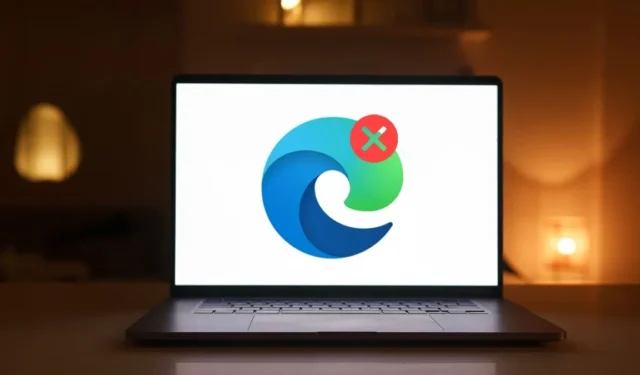
Microsoft Edge ist eine robuste Browser-App, aber nicht für jeden die beste Option. Leider können Sie es nicht wie eine normale App von Ihrem PC deinstallieren, da der Browser jetzt fest in das Windows-Erlebnis integriert ist. Dennoch ist es immer noch möglich, es von Ihrem System zu entfernen. Befolgen Sie diese Anleitung, um zu erfahren, wie Sie Microsoft Edge deinstallieren.
So deinstallieren Sie Edge über die Eingabeaufforderung
Wenn Sie Microsoft Edge wirklich von Ihrem Computer entfernen möchten, verwenden Sie die Eingabeaufforderung, um die Deinstallation zu erzwingen. Dafür gibt es eine Voraussetzung: Sie müssen die Version Ihres Microsoft Edge kennen.
Starten Sie Microsoft Edge auf Ihrem PC.
Klicken Sie auf das Auslassungssymbol in der oberen rechten Ecke der Benutzeroberfläche.
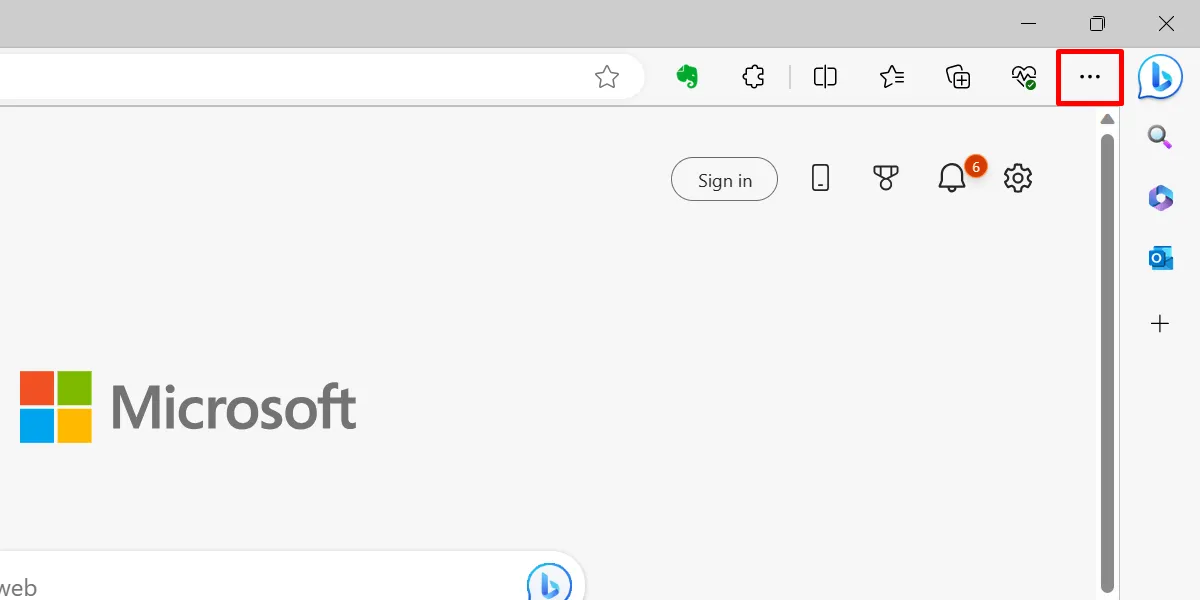
Wählen Sie „Hilfe und Feedback -> Über Microsoft Edge“.
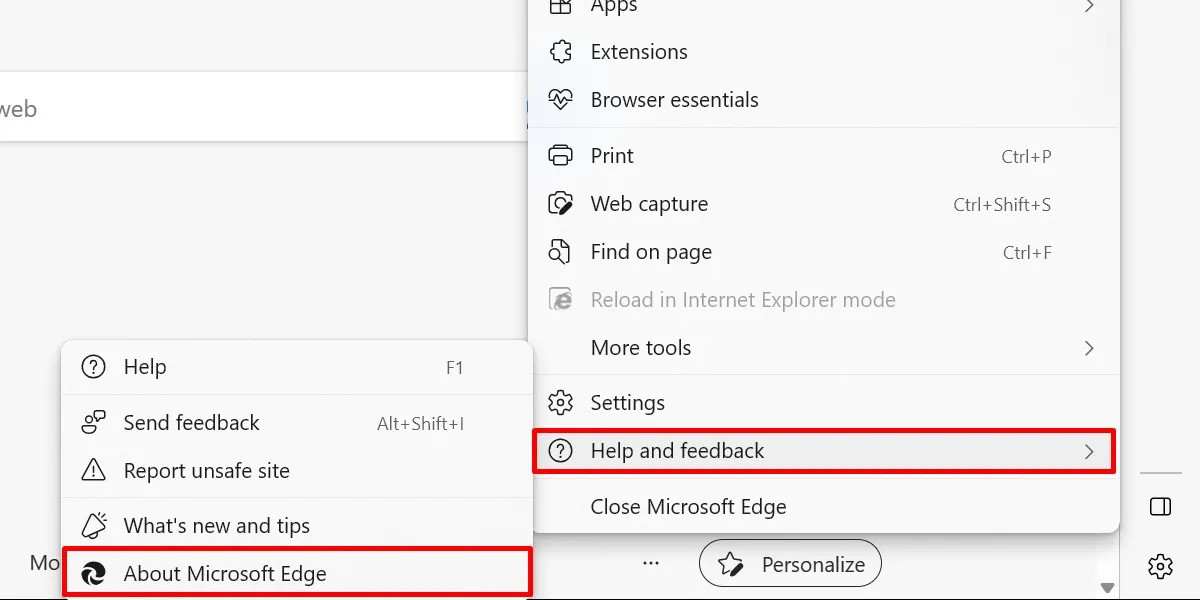
Alternativ drücken Sie Alt+ Fgefolgt von Bund Mauf Ihrer Tastatur.
Markieren Sie die oben angezeigte Versionsnummer, kopieren Sie sie und fügen Sie sie an einer anderen Stelle ein.
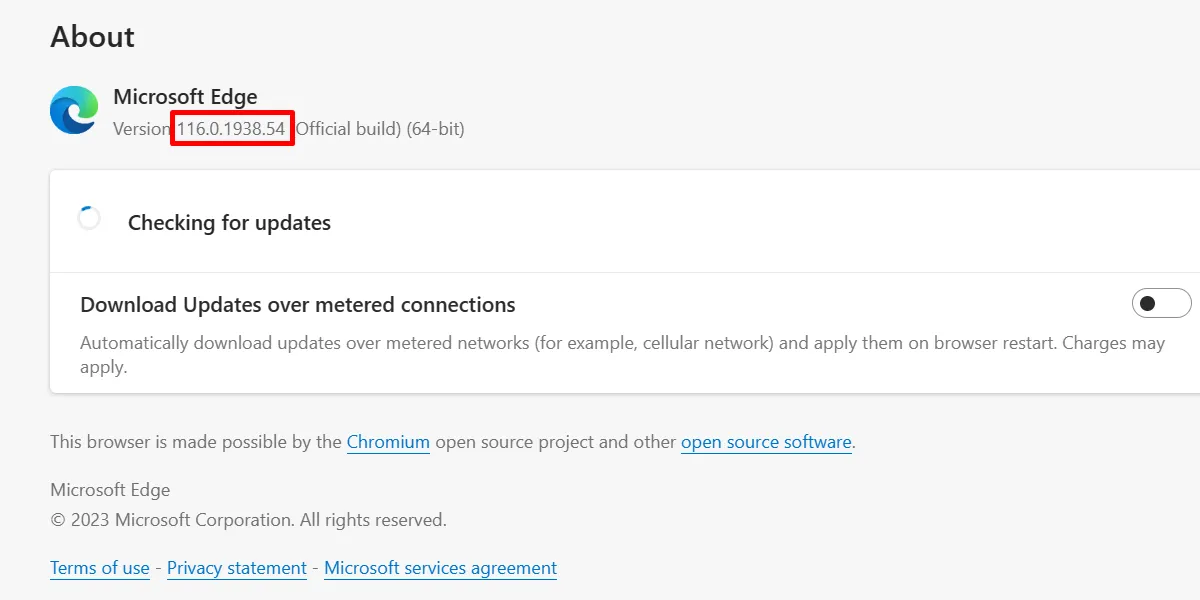
Um den Browser von Ihrem Computer zu deinstallieren, klicken Sie mit der rechten Maustaste auf die Schaltfläche „Start“ und wählen Sie „Terminal (Admin)“.
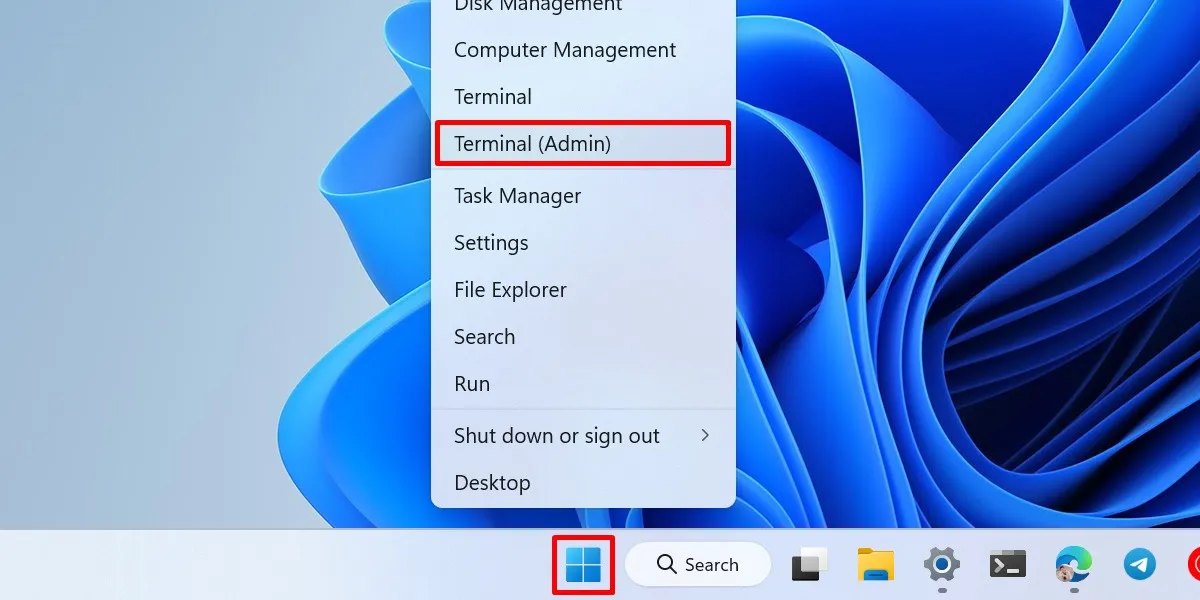
Bestätigen Sie den Administratorzugriff, indem Sie im Fenster „Benutzerkontensteuerung“ „Ja“ wählen und dann Ctrl+ Shift+ drücken 2, um eine Registerkarte „Eingabeaufforderung“ zu öffnen.
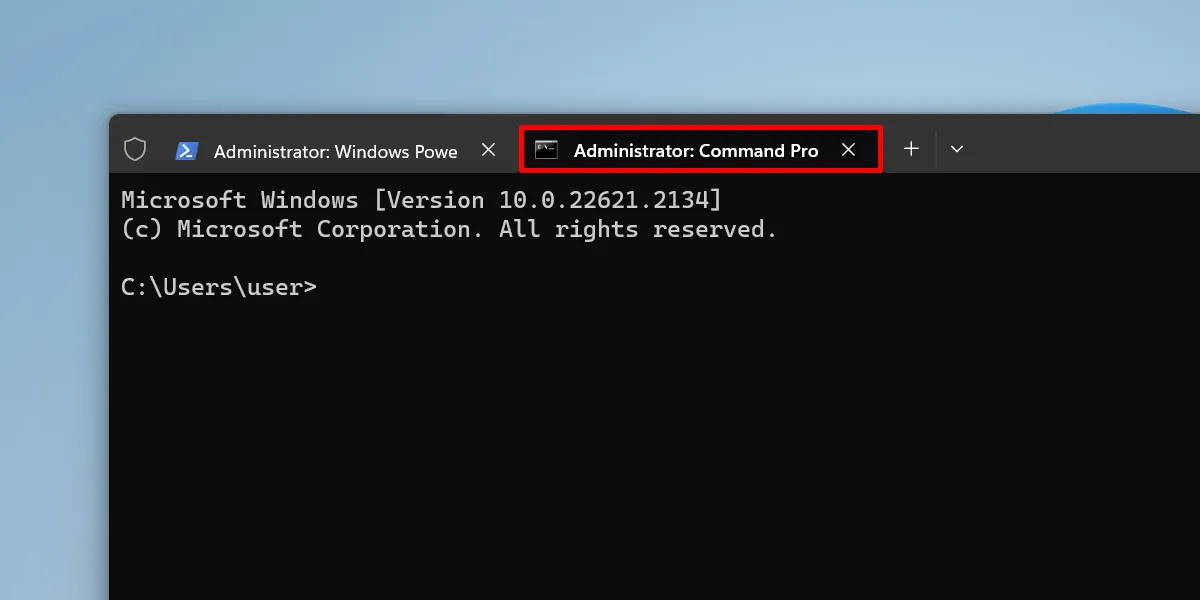
Fügen Sie den folgenden Befehl in cmd ein und drücken Sie Enter. Vergessen Sie nicht, [Version] durch die zuvor kopierte Versionsnummer zu ersetzen.
cd %PROGRAMFILES(X86)%\Microsoft\Edge\Application\[Version]\Installer
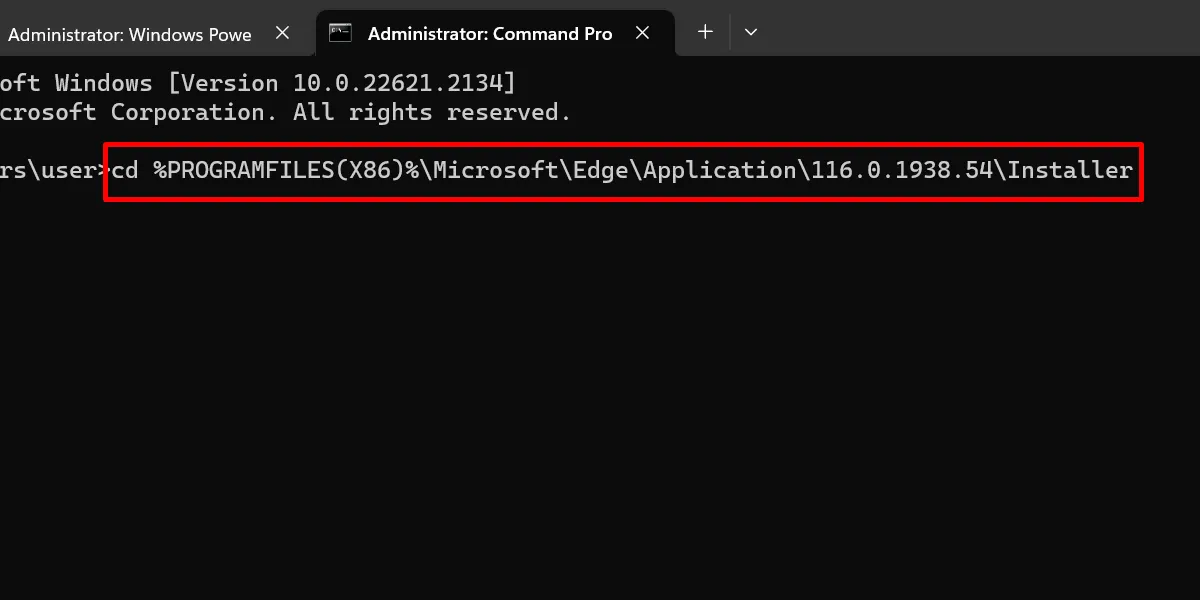
Führen Sie diesen Befehl aus, um den Vorgang abzuschließen:
setup.exe --uninstall --system-level --verbose-logging --force-uninstall
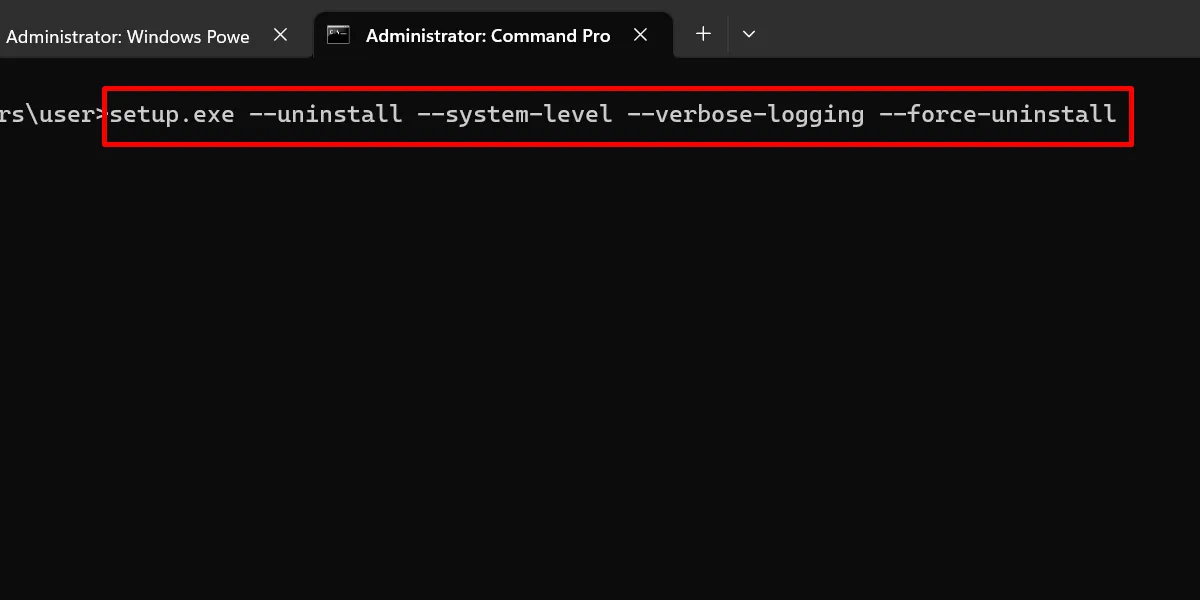
Sobald Sie den Vorgang abgeschlossen haben, wird möglicherweise immer noch das Edge-Symbol im Startmenü angezeigt. Es passiert jedoch nichts, wenn Sie darauf klicken. Wenn Sie nach einem besseren Browser suchen, sollten Sie die Installation eines schlanken Browsers in Betracht ziehen .
So verhindern Sie, dass Edge neu installiert wird
Da Edge als Kernbestandteil des Betriebssystems gilt, kann es sein, dass Windows-Updates den Browser später neu installieren. Sie können dies verhindern, indem Sie einige Schlüssel und Werte im Registrierungseditor ändern.
Wenn Sie sich nicht mit der Registrierung herumschlagen möchten, deaktivieren Sie dies und deinstallieren Sie Edge einfach erneut (wie zuvor gezeigt), sobald es sein Comeback feiert.
Öffnen Sie das Dienstprogramm „Ausführen“, geben Sie ein regeditund drücken Sie Enter.
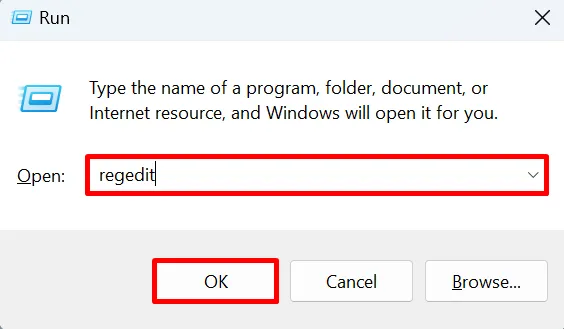
Klicken Sie im Dialogfeld „Benutzerkontensteuerung“ auf „Ja“, um den Administratorzugriff zu bestätigen.
Navigieren Sie im Registrierungseditor zu diesem Pfad: „HKEY_LOCAL_MACHINE\SOFTWARE\Microsoft“.
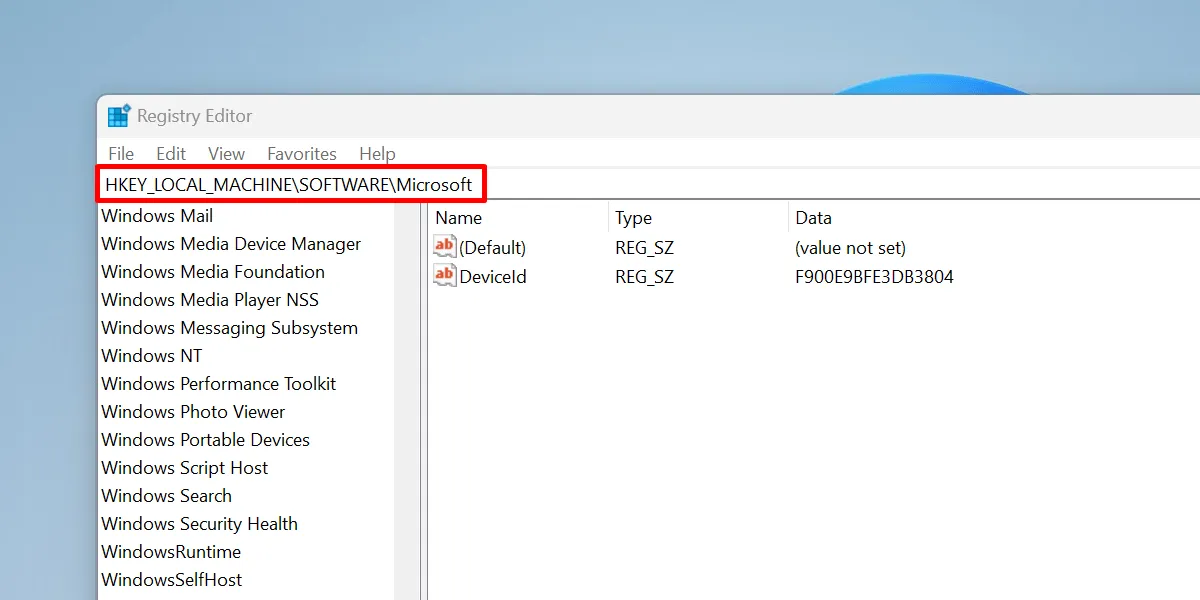
Klicken Sie mit der rechten Maustaste auf „Microsoft“ und wählen Sie „Neu -> Schlüssel“.
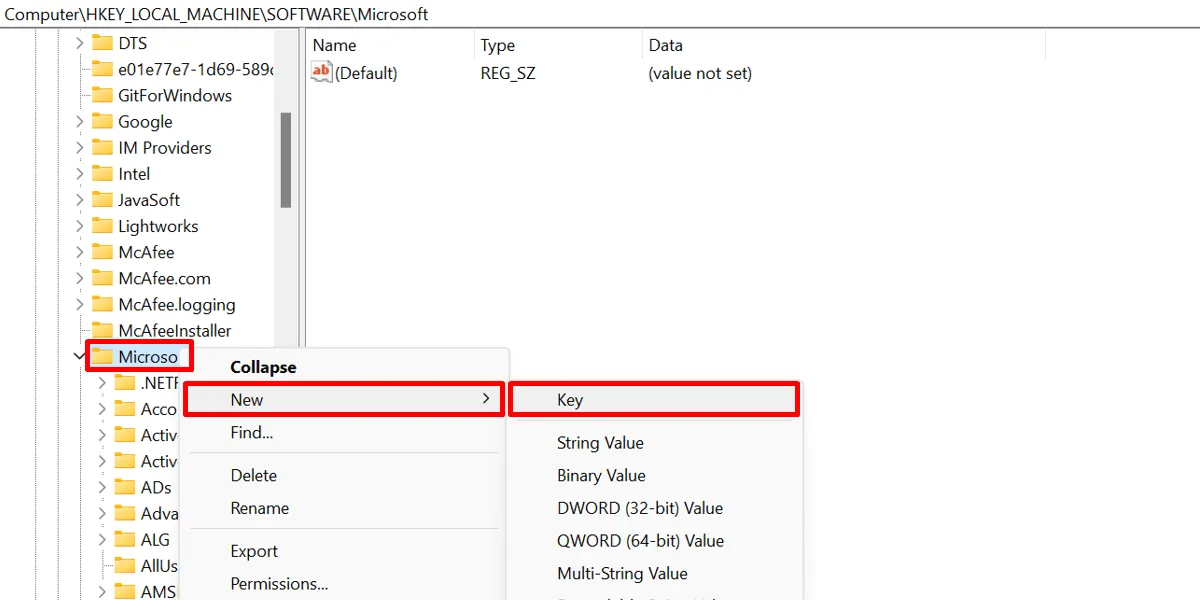
Benennen Sie den neuen Schlüssel „EdgeUpdate“.
Klicken Sie mit der rechten Maustaste auf „EdgeUpdate“ und wählen Sie „Neu -> DWORD-Wert (32-Bit)“.
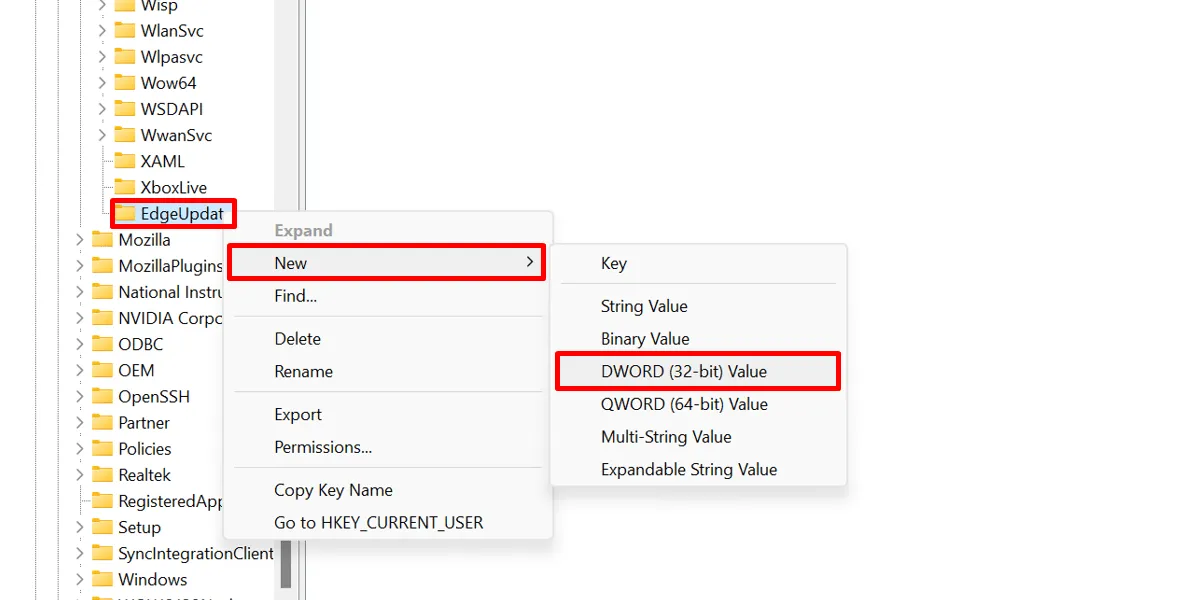
Nennen Sie diesen DWORD-Wert „DoNotUpdateToEdgeWithChromium“.
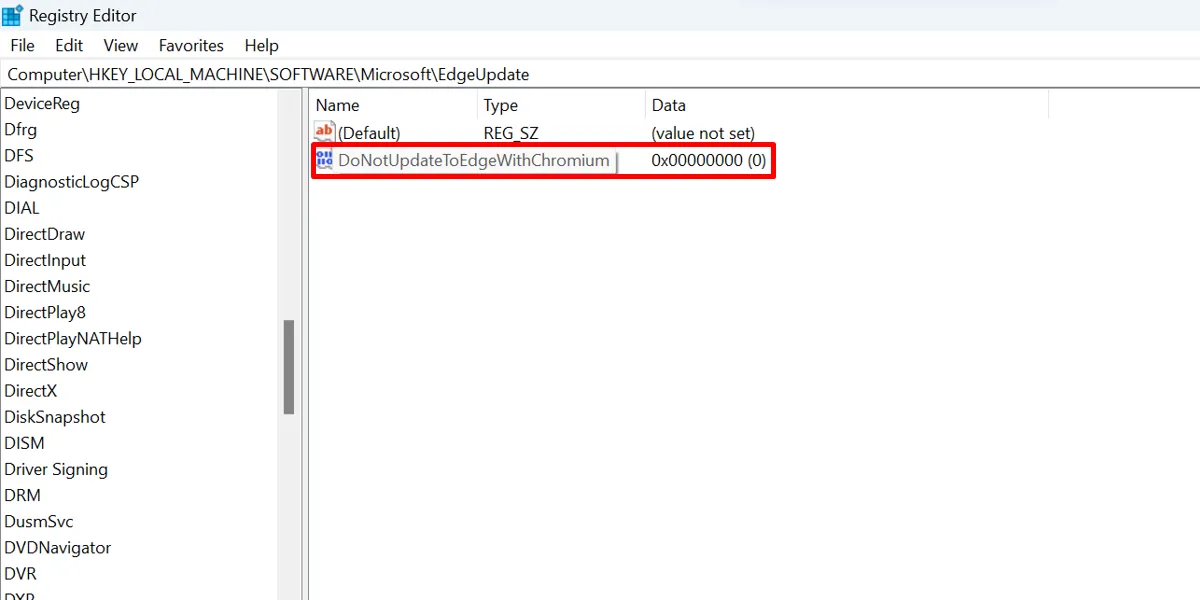
Doppelklicken Sie auf den neu erstellten Wert und setzen Sie die „Wertdaten“ auf „1“. Klicken Sie auf „OK“ und schließen Sie den Registrierungseditor.
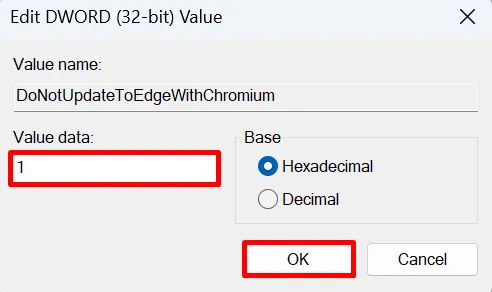
Starten Sie Ihren PC neu, damit die Änderungen wirksam werden.
Verabschieden Sie sich von Microsoft Edge
Letztlich sind die Vorlieben jedes Einzelnen unterschiedlich, und das gilt auch für die Wahl des Browsers. Obwohl Microsoft wirklich möchte, dass Sie Edge verwenden, haben Sie dennoch Anspruch auf Ihre eigenen Einstellungen. Bevor Sie zu einem neuen Browser wechseln, sollten Sie erwägen, Ihre Favoriten in Edge zu exportieren und zu importieren . Stellen Sie sicher, dass Sie auch Ihren neuen Browser als Standard festlegen .



Schreibe einen Kommentar